
神器 Sublime Text 4:编程界的瑞士军刀,Python 开发效率直接拉满
本文最后更新于 2025-03-20,文章内容可能已经过时。
深夜加班敲代码,编辑器突然卡顿到让人抓狂?
别慌!今天给大家安利一款让程序员 “相见恨晚” 的神器 ——Sublime Text 4!它不仅是轻量级编辑器的天花板,更是 Python 开发者的效率加速器。无论是新手入门还是老鸟进阶,这篇指南都能帮你彻底玩转它!

🌟 为什么 Sublime Text 能封神?
- 闪电启动,丝滑如德芙
启动速度比某些编辑器快 10 倍,打开大文件不卡顿,代码补全智能到能 “猜你所想”。 - 插件生态无敌
超 3000 个插件覆盖代码检查、格式化、Git 管理等全场景,Python 开发者装上SublimeREPL和Jedi,直接起飞! - 多光标 + 分屏黑科技
按住Ctrl疯狂点击,批量修改代码;左右分屏对比文件,摸鱼(划掉)调试两不误。 - 跨平台全能王
Windows/macOS/Linux 通吃,配置文件云端同步,换电脑也能无缝衔接!
🚀保姆级安装教程
Step 1:官网下载
👉 访问Sublime Text 官网:https://www.sublimetext.com/,根据系统选择对应版本(推荐 Stable 版)。
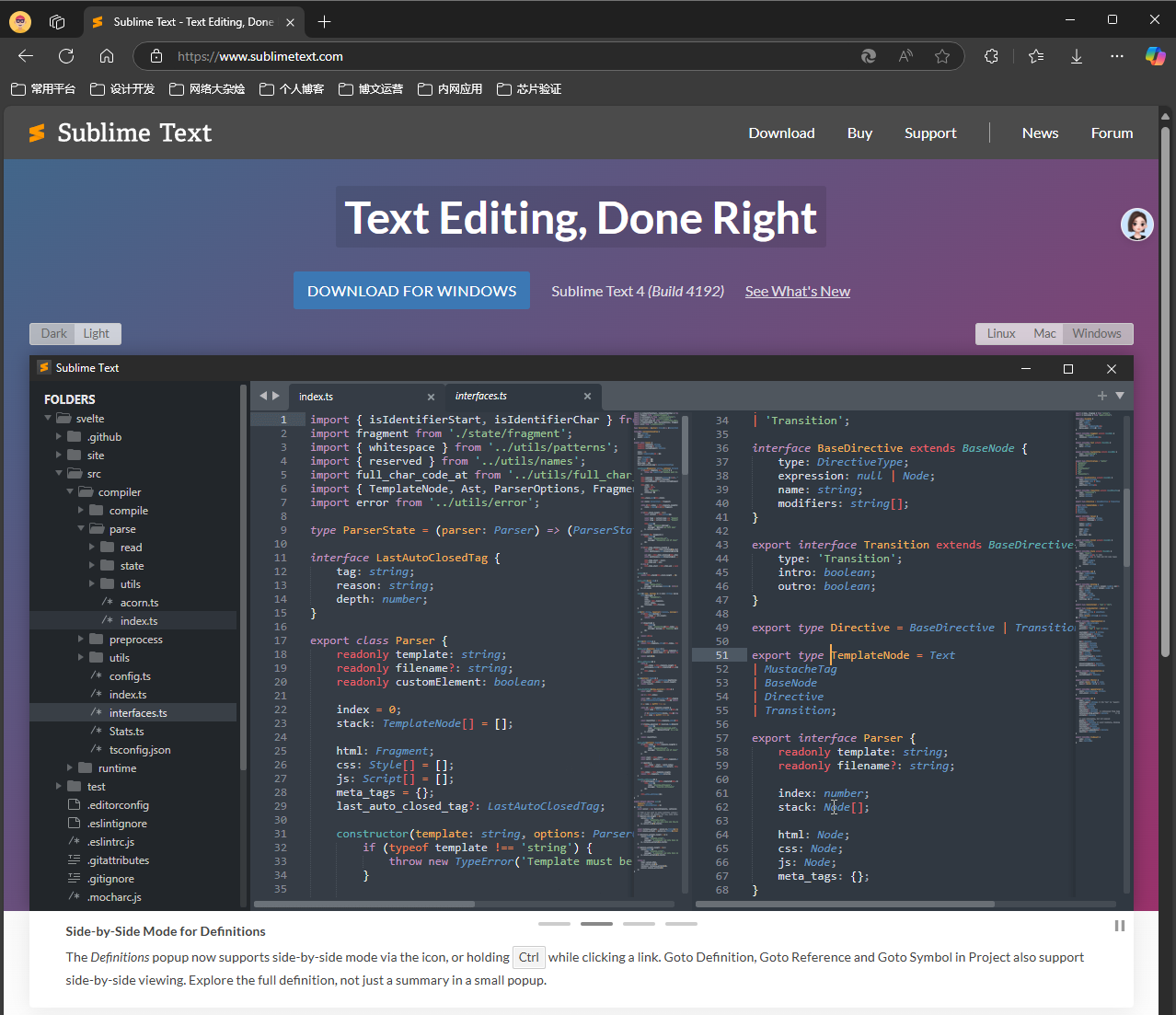
Windows 用户:直接运行.exe,勾选 “Add to explorer contect menu” 方便命令行启动。

Mac 用户:拖到 Applications 文件夹,右键打开(避免 Gatekeeper 拦截)。
Step 2:激活(学生党福利)
输入官方试用码即可免费使用,支持正版请前往官网购买(约 $99,学生半价!)。
📌 汉化指南:告别英文焦虑
- 打开 Sublime Text,按下
Ctrl+Shift+P(Win)或Cmd+Shift+P(Mac),输入Install Package Control安装包管理工具。
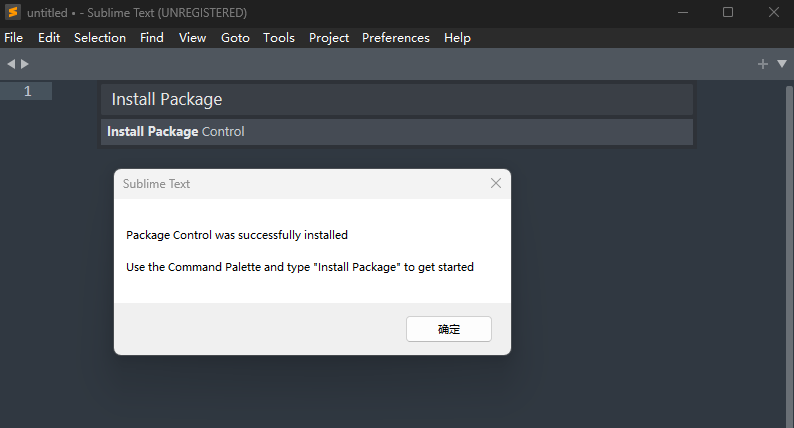
- 再次调出命令面板,输入
Install Package,搜索ChineseLocalizations安装汉化包。
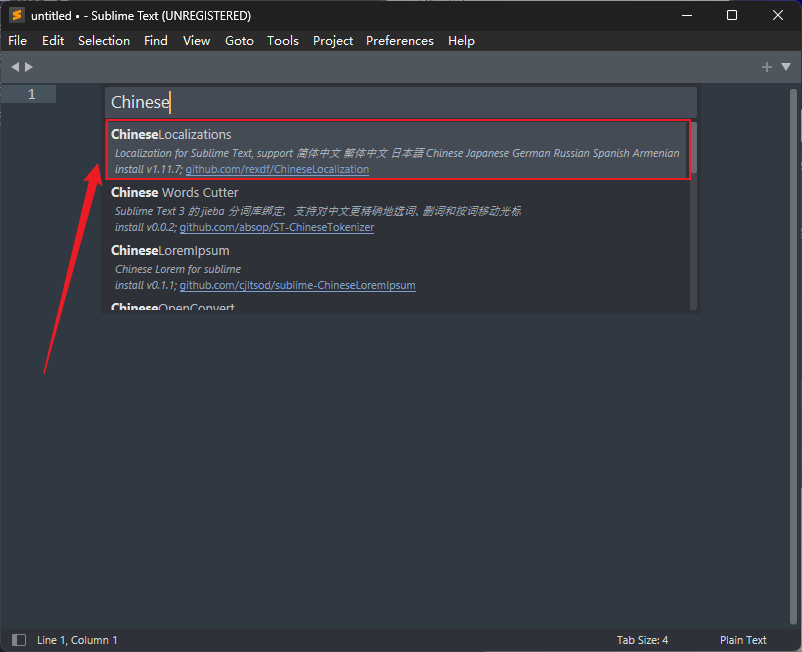
- 重启软件,界面秒变中文!(小提示:部分插件可能保留英文,但不影响使用)
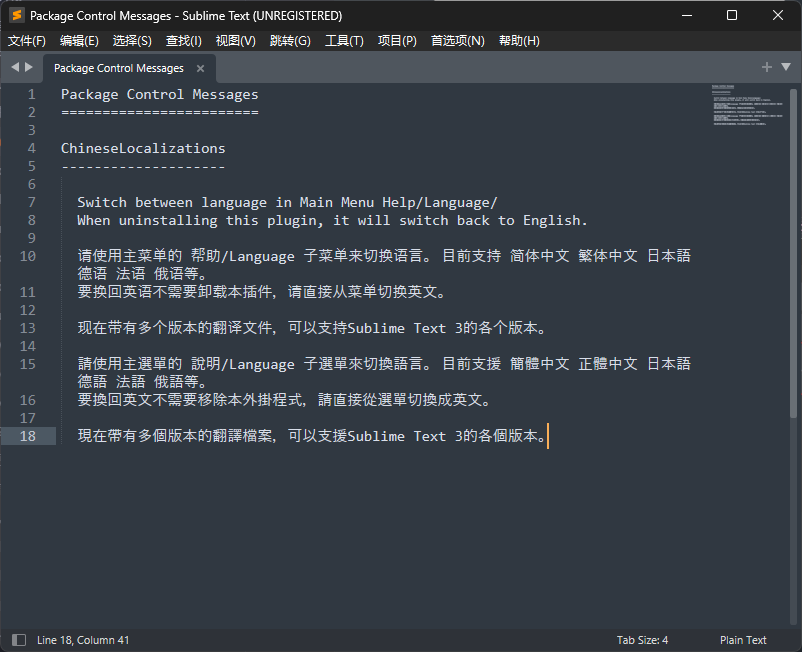
🐍 Python 开发实战:3 分钟配置编译环境
场景:写一个 “Hello World” 脚本并运行。
Step 1:新建文件
Ctrl+N新建空白文档,输入:
保存为hello.py。
Step 2:配置编译系统
- 按下
Ctrl+B尝试运行,提示未找到 Python 环境? - 点击菜单栏
Tools > Build System > New Build System,输入以下配置:
保存为Python3.sublime-build。
Step 3:一键运行
按Ctrl+B,控制台秒出结果!
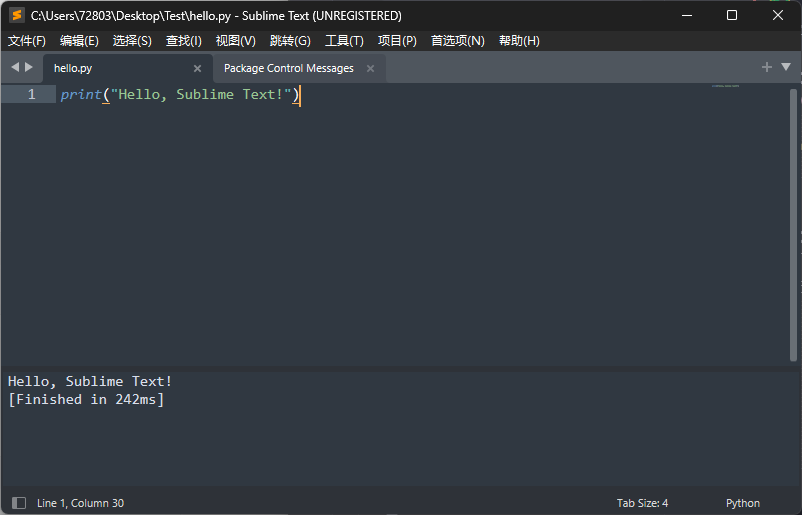
✨ 进阶技巧:安装Anaconda插件,自动补全 + 语法检查,代码错误无处遁形
💡 总结:为什么我强烈推荐 Sublime Text?
- 对新手友好:界面简洁无负担,快速上手写代码。
- 对老鸟高效:自定义快捷键 + 宏录制,复杂操作一键搞定。
- 对 Python 友好:原生支持 + 丰富插件,从简单脚本到大型项目通吃。
👉 现在就行动!
下载地址:Sublime Text 官网:https://www.sublimetext.com/
如果你也想体验 “代码如丝般顺滑” 的快感,Sublime Text 绝对是你的不二之选!
📢 互动话题:
你用过哪些惊艳的 Sublime Text 插件?欢迎在评论区分享你的 “神器组合”!👇
小贴士:本文由公众号「小周札记阁」原创,转载请注明出处。关注我,获取更多高效工具干货! 🚀
- 感谢你赐予我前进的力量
赞赏者名单
因为你们的支持让我意识到写文章的价值🙏
本文是原创文章,采用 CC BY-NC-ND 4.0 协议,完整转载请注明来自 Nathan
评论
匿名评论
隐私政策
你无需删除空行,直接评论以获取最佳展示效果









